Comment transférer des photos iPhone vers iPad rapidement
Un des facteurs d’iPhone qui nous attirent est sans doute son appareil photo puissant. Sur le nouvel modèle iPhone 15/14/13/12/11/XR/X/8/8 Plus, c’est encore amélioré. Des foules d’utilisteurs sont impatients d’explorer la caméra TrueDepth et Animoji. Après qu’une photo ou une vidéo de la sorte est prise ou faite, nous voulons peut-être les partager avec nos amis qui possèdez un iPad ou envoyer à notre propre iPad pour mieux apprécier. Cet article s’adresse donc à ceux qui souhaitez transférer les photos d’iPhone vers iPad Pro/Air 2/Air/Mini 4/3/2.
Partie 1: Envoyer une photo depuis iPhone vers iPad par AirDrop
AirDrop est un des indispensales chez les utilisateurs Apple. Il permet de partager des fichiers entre iPhone, iPad, iPod et Mac ainsi que entre deux appareils iOS. Donc si vous avez quelques images ou petites vidéos à envoyer par AirDrop, voici la marche à suivre.
1. Ouvrez le centre de contôle en effectuant un balayage du bas vers le haut à partir de l’écran. Puis touchez l’icône AirDrop et séléctionnez « Tout le monde ».
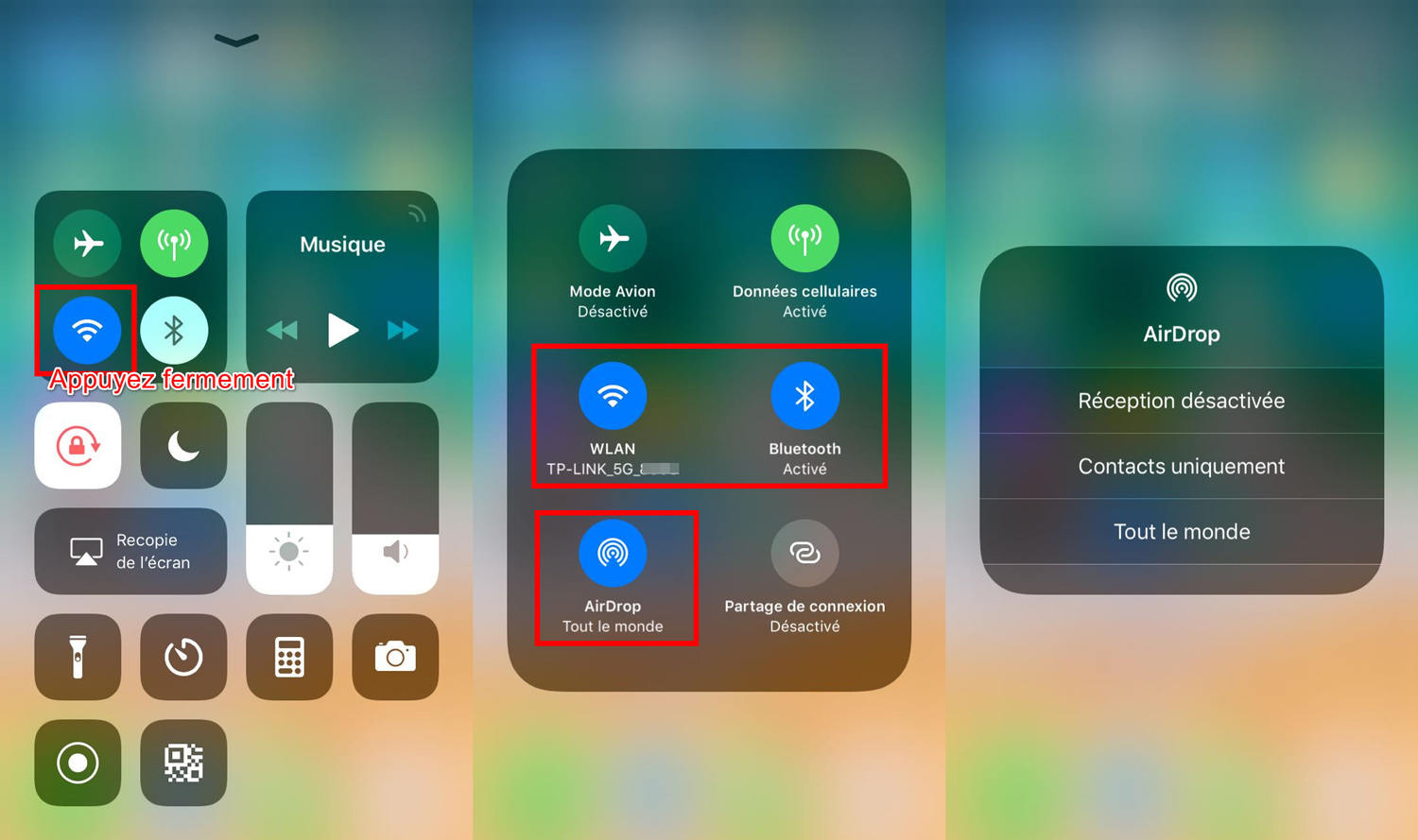
2. Trouvez des photos que vous souhaitez transférer sur iPad. Touchez l’icône « Partager ».

3. Maintenant vous verrez tous les utilisateurs d’AirDrop à proximité. Sélectionnez un pour partager les photos iPhone sur iPad.
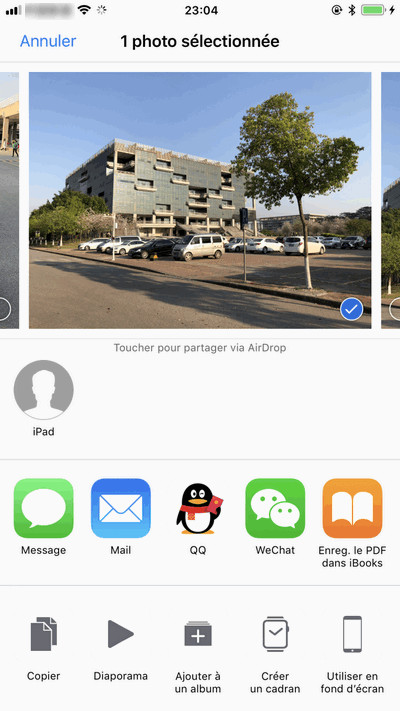
4. Sur iPad, simplement cliquez sur « Accepter » pour terminer le partage de fichiers.
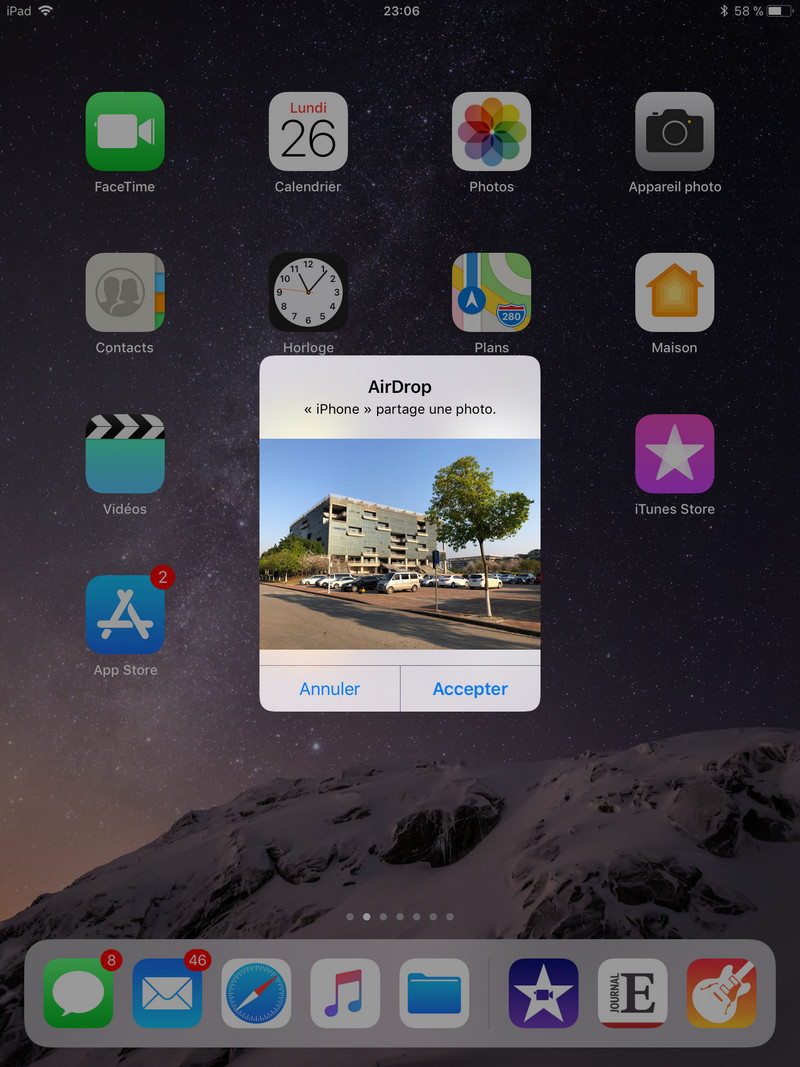
Partie 2: Transférer des photos sur iPad depuis iPhone avec iTunes
Vous pouvez aussi recourir iTunes pour faire la synchronisation de photos iPhone vers iPad. Simplement assurez que votre iTunes est à jour et suivez les étapes ci-dessous.
1. Lancez iTunes et connectez votre téléphone à l’aide d’un câble USB. Importez tout d’abord vos photos dans votre ordinateur.
2. Puis connectez votre tablette iOS à iTunes. Allez dans « Résumé » et sélectionnez « Photos » dans la barre latérale sur le côté gauche de la fenêtre iTunes.
3. Maintenant cochez « Synchroniser les photos ». Choisissez l’app ou le dossier où vos photos sont stockées. Puis commencez la synchronisation.
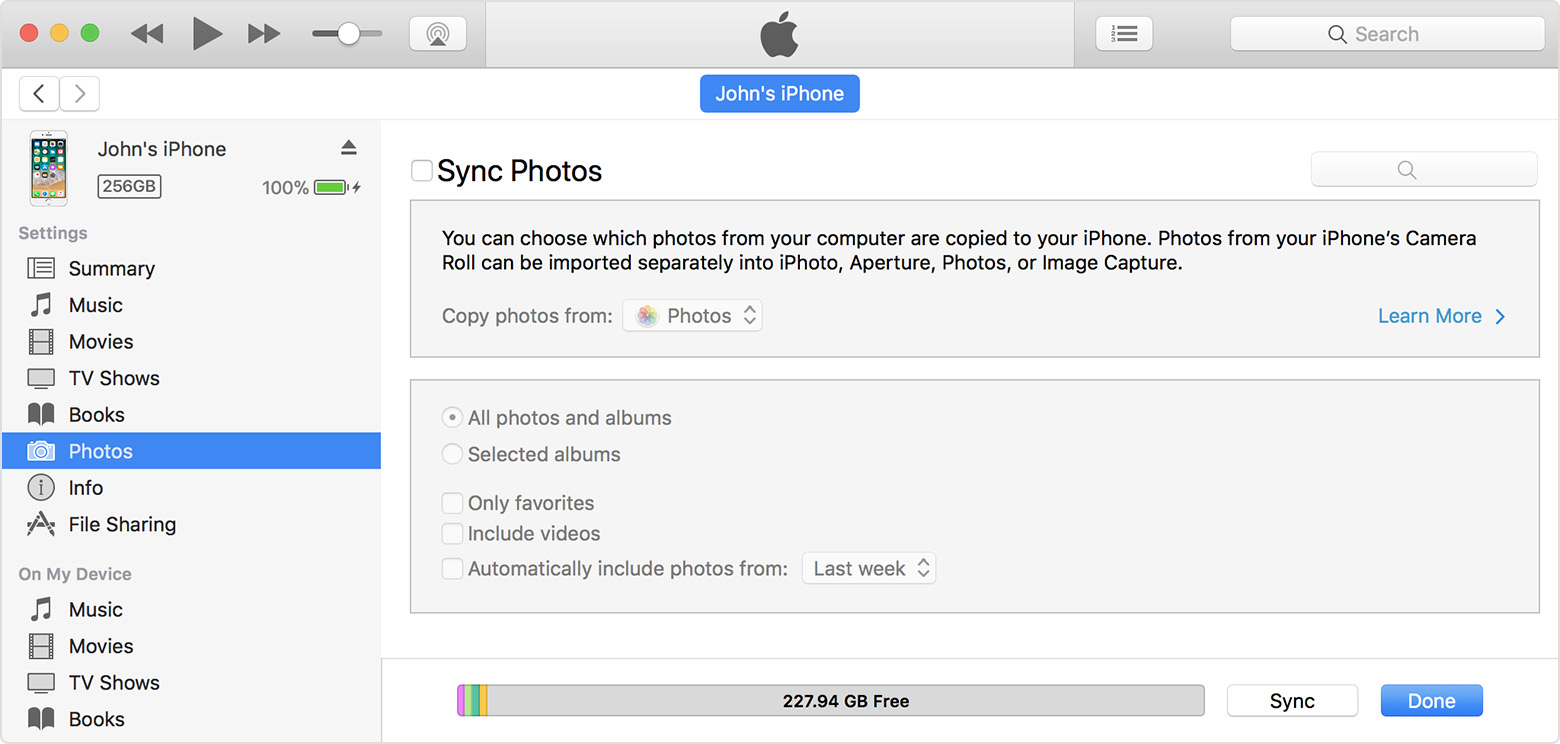
Il faut noter que la synchronisation de photo entre iPhone et iPad efface et remplace les images et vidéos existantes sur votre iPad. N’oubliez pas de faire une sauvegarde avant de synchroniser.
Partie 3: Transférer les photos d’iPhone vers iPad sans passer par iTunes
Si vous préférez copier des photos sans utiliser iTunes et recherchez une application de transfert de photo iPhone vers iPad, nous croyons que Tenorshare iTransGo est ce qu’il vous faut. Cet outil vous permet de déplacer les photos, vidéos, musiques, messages, etc. d’un appareil iOS à un autre sans rien perdre.
- Lancez l’application sur l’ordianteur et connectez votre téléphone et tablette iOS via deux câbles USB.
- L’application vous indique que les deux appareils sont reconnus. Assurez que la direction du transfert est correcte avant de cliquer sur « Suivant ». Sinon, cliquez sur « Tourner » pour changer.
- Cochez l’option Photos et cliquez sur « Commencer le transfert ».
- 4. Le déplacement de photos sur iPhone prend quelques secondes.
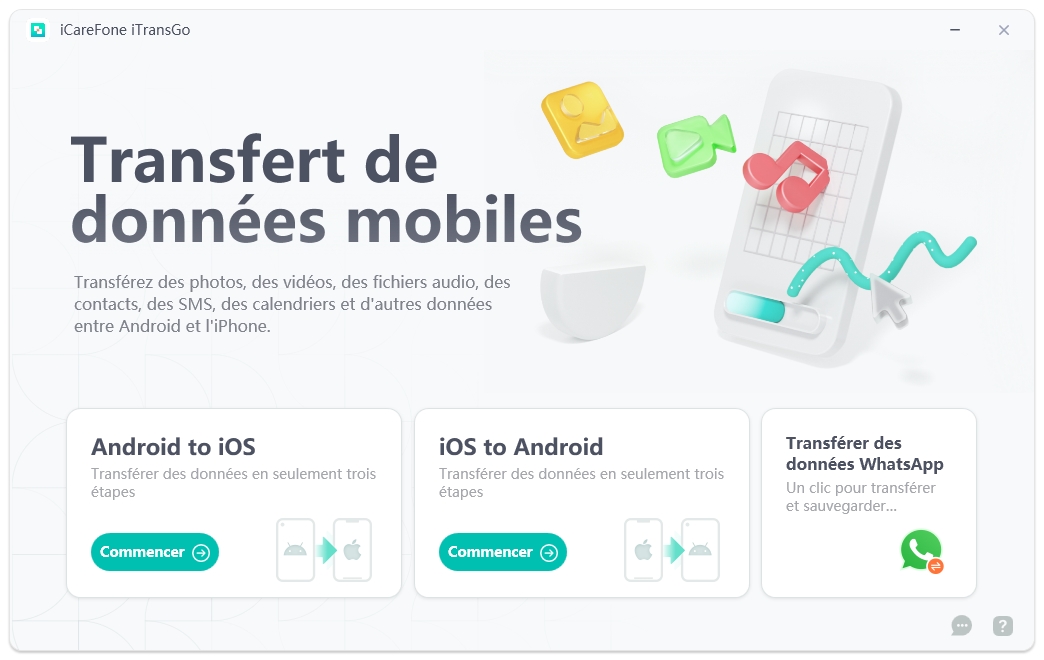
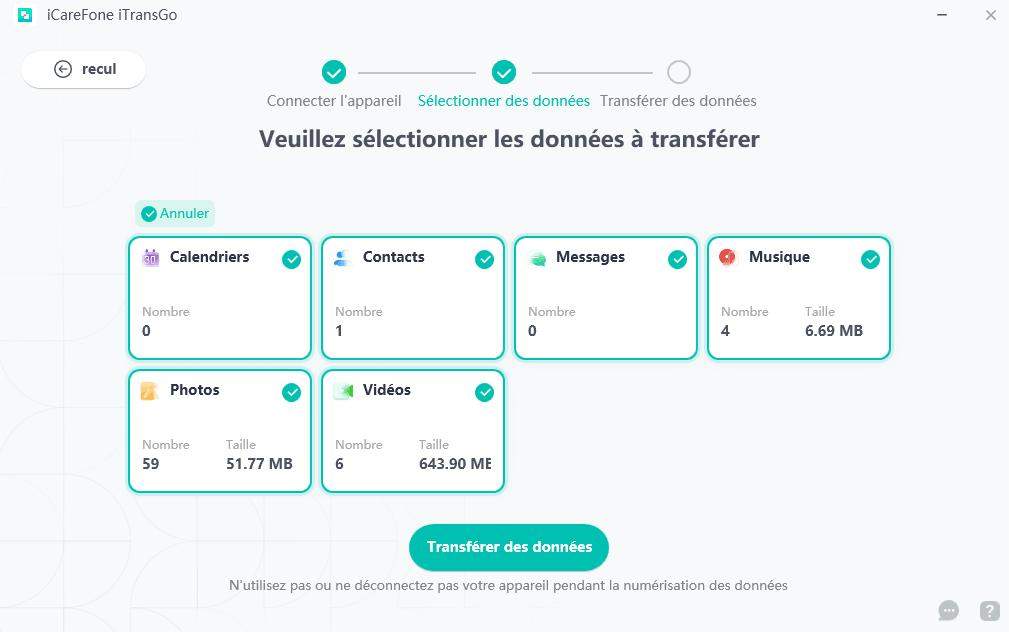
Partie 4: Synchroniser les photos iPhone vers iPad via iCloud
Cette méthode est une option disponible pour les utilisateurs dans un environnement Wi-Fi. La Flux de photos est désormais une façon populaire pour ceux qui ont plus de 5 Go d’espace de stockage iCloud.
1. Simplement allez dans votre Réglages > votre identifiant Apple > iCloud > Photos. Activez la Photothèque iCloud.
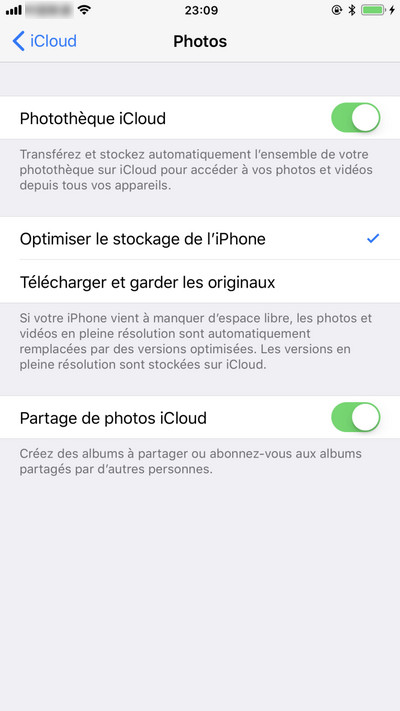
2. Il faut activer cette fonctionnalité sur vos deux appareils.
Vous pouvez aussi activer la fonctionnalité « Partage de photos iCloud » en vue de créer des albums à partager avec vos amis
C’est tout au sujet du transfert des photos depuis iPhone vers iPad. Vous pouvez choisir une des solutions qu’il vous faut afin de migrer des données entre vos appareils iOS. Si vous avez besoin de déplacer les photos ou vidéos sur PC depuis iPhone, conslutez ce tuto.

Partagez votre opinion
puis rédigez votre avis











Par Chloé Blanchet
2025-04-08 / Transfert de Fichier iOS